- ubuntu12.04环境下使用kvm ioctl接口实现最简单的虚拟机
- Ubuntu 通过无线网络安装Ubuntu Server启动系统后连接无线网络的方法
- 在Ubuntu上搭建网桥的方法
- ubuntu 虚拟机上网方式及相关配置详解
CFSDN坚持开源创造价值,我们致力于搭建一个资源共享平台,让每一个IT人在这里找到属于你的精彩世界.
这篇CFSDN的博客文章VScode配置C++运行环境的完整步骤由作者收集整理,如果你对这篇文章有兴趣,记得点赞哟.
关于安装mingw的教程,网络上已经有很多了,这里不再赘述,下面就看vscode中插件(plugin)的安装.
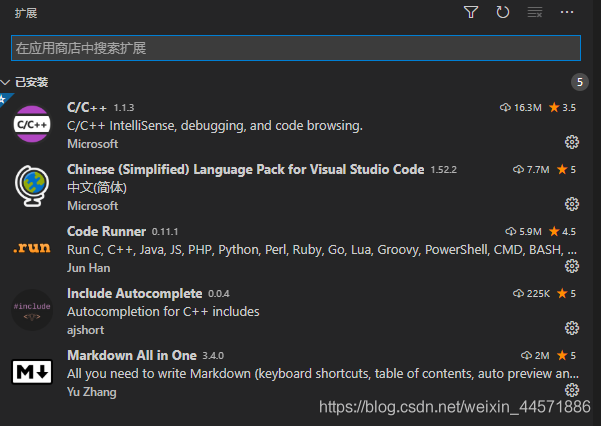
如图所示,第一个、第三个、第四个就是和运行有关的插件,先安装上。第五个就是在vscode中写markdown的插件,就是我正在写的,爱安装不安装。如图所示:
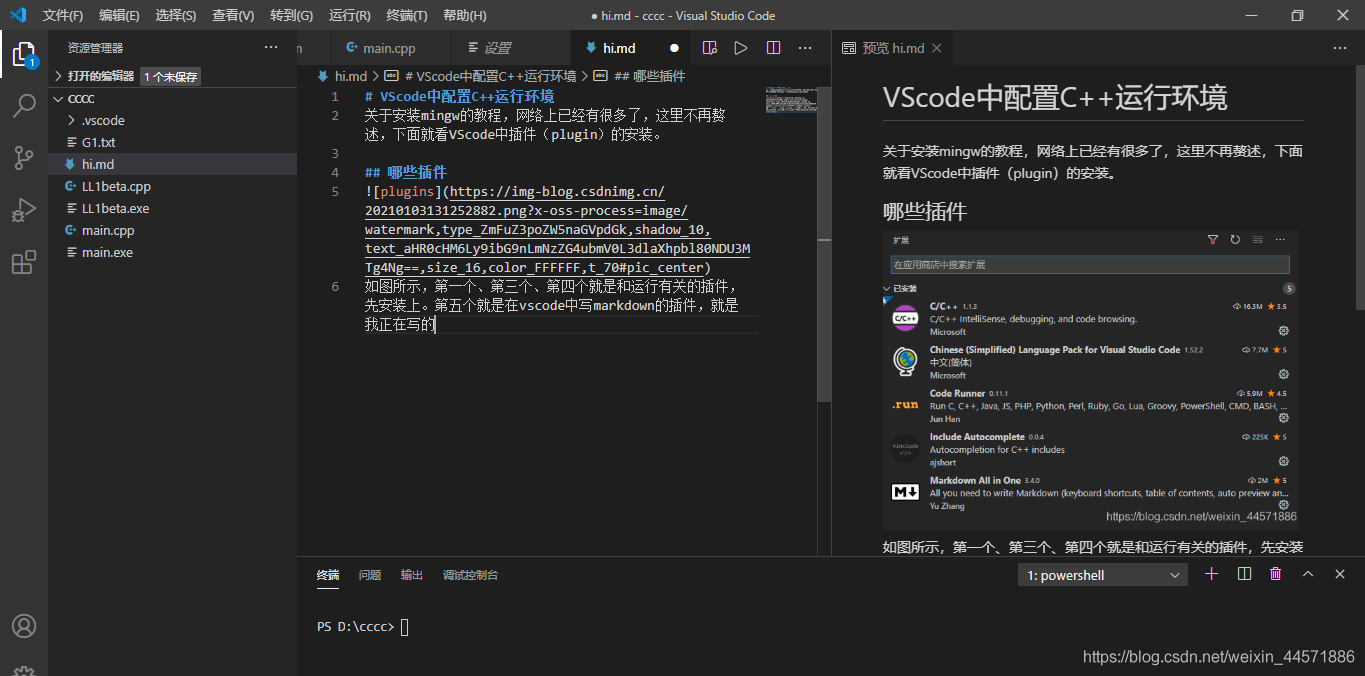
打开设置->扩展->run code configuration,勾选run in terminal和save file before run,就ojbk了。如图所示:
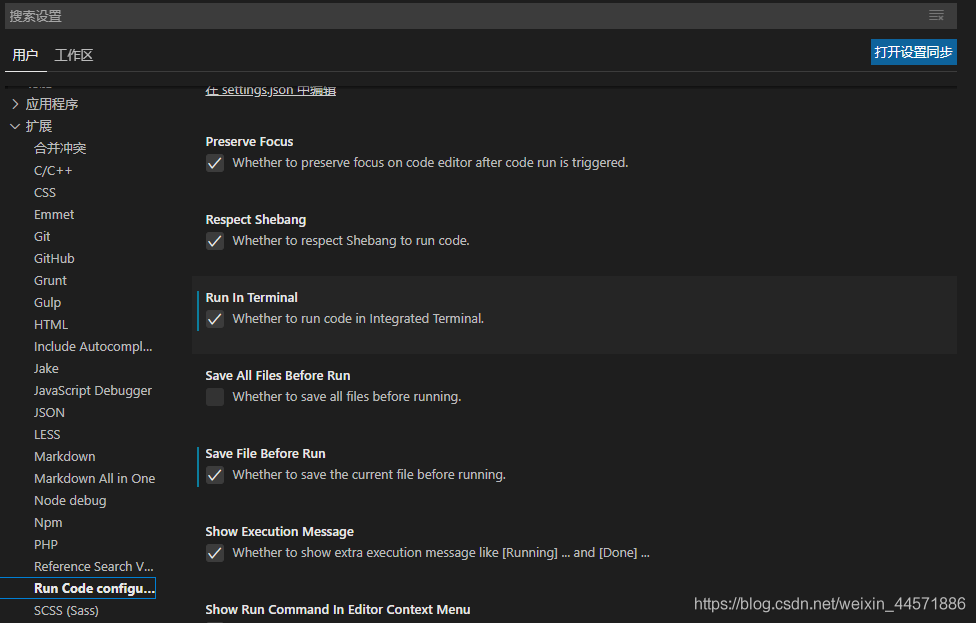
在不含汉字的目录下创建个文件夹,如d:\vvvi。如果含有,就会出错:
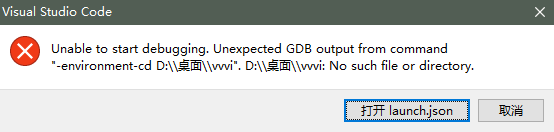
在此文件夹下创建cpp文件,并写代码.
测试代码:
|
1
2
3
4
5
6
7
8
9
10
11
12
13
|
#include<bits/stdc++.h>
using
namespace
std;
int
main()
{
system
(
"color f0"
);
while
(1){
getchar
();
cout<<
"hello world!"
<<
" my bro"
<<endl;
putchar
(
'#'
);
}
return
0;
}
|
点击f5,选择第一个,再选择第一个,会打开launch.json,如图:

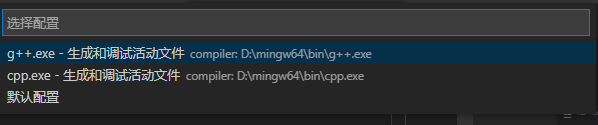
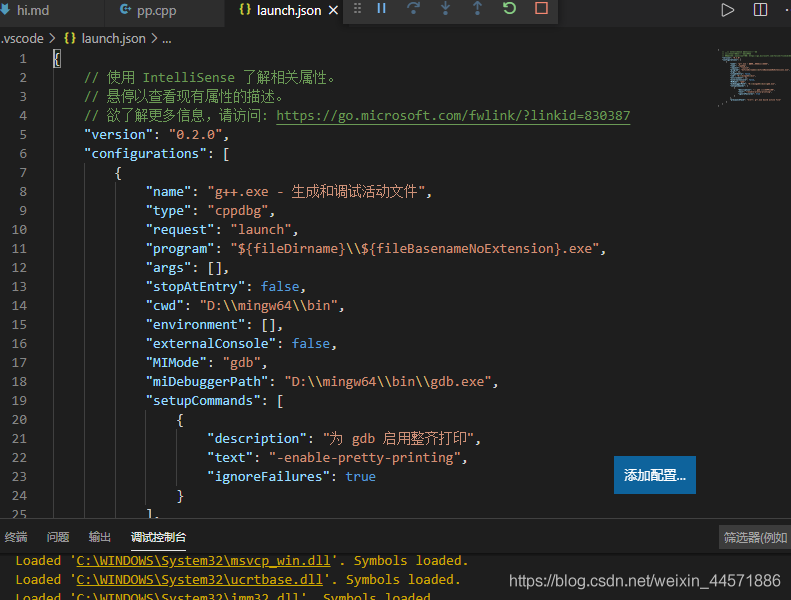
在这里,如果16行的false改为true,就会弹出运行窗口,按下回车,如图:
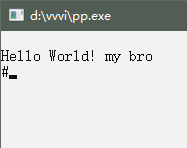
强调一下,如果不输入/不断点,vscode的运行窗口会一瞬而过.
如果不改为true,仍是false,则运行会在底部的框显示:
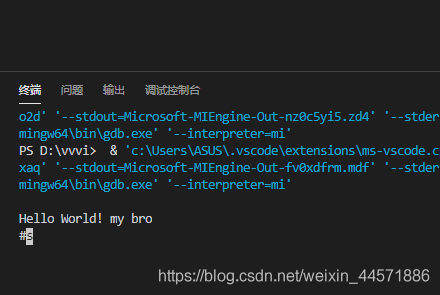
这样子也就结束了,结束时,可以点击停止调试。(shift+f5).
到此这篇关于vscode配置c++运行环境的文章就介绍到这了,更多相关vscode配置c++运行环境内容请搜索我以前的文章或继续浏览下面的相关文章希望大家以后多多支持我! 。
原文链接:https://www.cnblogs.com/xiaolu81/p/14225395.html 。
最后此篇关于VScode配置C++运行环境的完整步骤的文章就讲到这里了,如果你想了解更多关于VScode配置C++运行环境的完整步骤的内容请搜索CFSDN的文章或继续浏览相关文章,希望大家以后支持我的博客! 。
要构建我的远程环境,我需要设置几个环境变量(它们在 docker-compose 文件中使用)。这些是在我的 ZSH 环境中设置的,因此从终端运行 docker-compose build 可以按预期
这是vscode在主机中安装vscode-server时的日志 我发现它得到了 vscode-server 提交 ID,如下日志: [13:07:27.334] Using commit id "f8
在 devContainer 实例中安装 LiveShare 扩展时出现错误。 例如使用:https://github.com/microsoft/vscode-remote-try-go/然后将扩展
在 devContainer 实例中安装 LiveShare 扩展时出现错误。 例如使用:https://github.com/microsoft/vscode-remote-try-go/然后将扩展
我尝试在代码中构建和调试扩展。 我从https://github.com/microsoft/vscode-wordcount下载了字数统计的样本. 当我单击 F5 时,未生成 ./out 文件夹,并
你好,我最近从 Atom 切换到 Vs-code,并尝试了一些解释如何在他们的网站上添加语言支持的教程,我知道语言支持应该有着色器 问题是如何为自定义语言添加颜色?当我基本上使用每种语言时,我习惯了自
为了为我的数据科学工作流提供足够的计算能力,我在远程机器上使用 Docker 容器。虽然我可以通过 vscode-remote 连接到我的远程机器,但我无法连接到运行在这台机器上的 Docker 容器
我有一个创建多个 Docker 镜像的项目。我想在 vscode-remote 中为每个图像设置一个 devcontainer,以便我可以为每个图像启动一个容器。 我一次只需要启动并连接到一个容器/图
我认为这是可以通过编辑实现的 keybindings.json .由于我似乎无法找到可用命令的列表,因此通过自动完成我已经做到了这一点: { "key": "SHORTCUT"
gopls 需要在工作区的根目录下有一个模块。 您可以通过将每个模块作为工作区文件夹打开来处理多个模块。 此工作流程的改进即将推出 ( https://github.com/golang/go/iss
我的电脑上已经安装了 vscode。不久前我注意到它现在包含在 anaconda 发行版中。与我已经安装的 vscode 相比,使用 anaconda 附带的 vscode 有什么好处吗? 仅供引用,
我的电脑上已经安装了 vscode。不久前我注意到它现在包含在 anaconda 发行版中。与我已经安装的 vscode 相比,使用 anaconda 附带的 vscode 有什么好处吗? 仅供引用,
我想为 VSCode 编写一个扩展,重用 vscode-python 的重构/重命名功能扩大。这样,当用户执行我的命令时,我的扩展程序将对 .py 文件的变量进行重命名。我不知道 vscode-pyt
环境 vscode 版本 1.19.1 (1.19.1) 鲁博科普 (0.52.1) Darwin mbp 16.7.0 Darwin 内核版本 16.7.0:2017 年 10 月 4 日星期三 0
我在写 Markdown 文本时尝试自动换行:我希望当我输入比 wrap line length 长的行时自动换行设置,由硬 中断(即 newline 字符)。 我已经设定 word wrap至 wo
我想制作一个涉及发布到我的 API 的 VSC 扩展,但是当我将我的 fetch 语法写出以发布到我的服务器时,它不起作用。所以我想也许我需要添加 node-fetch,所以我做了npm i --sa
我有一个 master 分支,它是生产分支,因此我创建了几个其他分支来修复和缺陷。我在这些分支中做了一些更改,所以我在这些分支中提交了很多次。根据政策,我必须为 master 分支中的缺陷创建单个提交
我正在使用 Visual Studio Code Insiders 版本 1.65.0-insider。直到 3 天前,我通过 VPN 从工作笔记本电脑连接到工作中的远程服务器时没有遇到任何问题。我有
在 Windows 上,我必须在打开的每个新终端 session 上运行命令 start-ssh-agent.cmd。我的开发环境是VSCode,每天都会打开十几个新终端。每次打开终端后,我都必须手动
我最近开始使用 VSCode,我真的很喜欢它。我用谷歌搜索了我的问题,并试图找到与 VSCode 相关的任何答案。 考虑我有以下代码: if (a === 'some condition') re

我是一名优秀的程序员,十分优秀!